WPForms, Test und Tutorial des Plugins zum Erstellen von Formularen auf WordPress
Veröffentlicht: 2022-06-22„Das am besten geeignete Plugin für Anfänger, um ein Formular zu erstellen.“ „Der weltbeste Drag-and-Drop-Formularersteller.“ Oder „der leistungsfähigste und benutzerfreundlichste WordPress-Formularersteller auf dem Markt“ .
Es ist nicht zu leugnen, die Entwickler von WPForms geben sich keine Mühe, die Vorzüge ihres Plugins zu loben. Schließlich ist es schwer, ihnen die Schuld zu geben. Unser Baby ist oft das Schönste, das Stärkste und das Intelligenteste. Es ist eine bekannte Tatsache, nicht wahr?
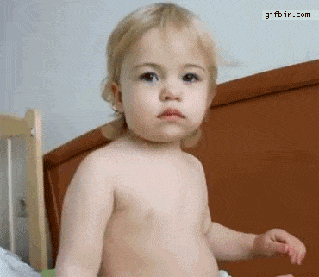
Und dann hat dieses Plugin mehr als 5 Millionen aktive Installationen : Es muss einige Qualitäten haben. Genug, um es ein wenig hervorzuheben und den Kopf hochzuhalten.
Also, WPForms, bist du wirklich der Stärkste? Am Ende dieses Beitrags werden Sie mit Hilfe unseres speziellen Schritt-für-Schritt-Tutorials wissen, was dieses unverzichtbare Plugin wert ist und wie Sie damit ein Formular zu Ihrer Website hinzufügen können.
Unterwegs für eine vollständige Präsentation.
Überblick
- Was ist WPForms?
- Was sind die Hauptfunktionen von WPForms?
- So richten Sie WPForms ein: Erstellen eines Kontaktformulars in 5 Schritten
- Was sind die von WPForms vorgeschlagenen Einstellungsmenüs?
- Welche Addons werden von WPForms vorgeschlagen?
- Wie viel kostet WPForms?
- Unsere abschließende Meinung zu WPForms
Was ist WPForms?
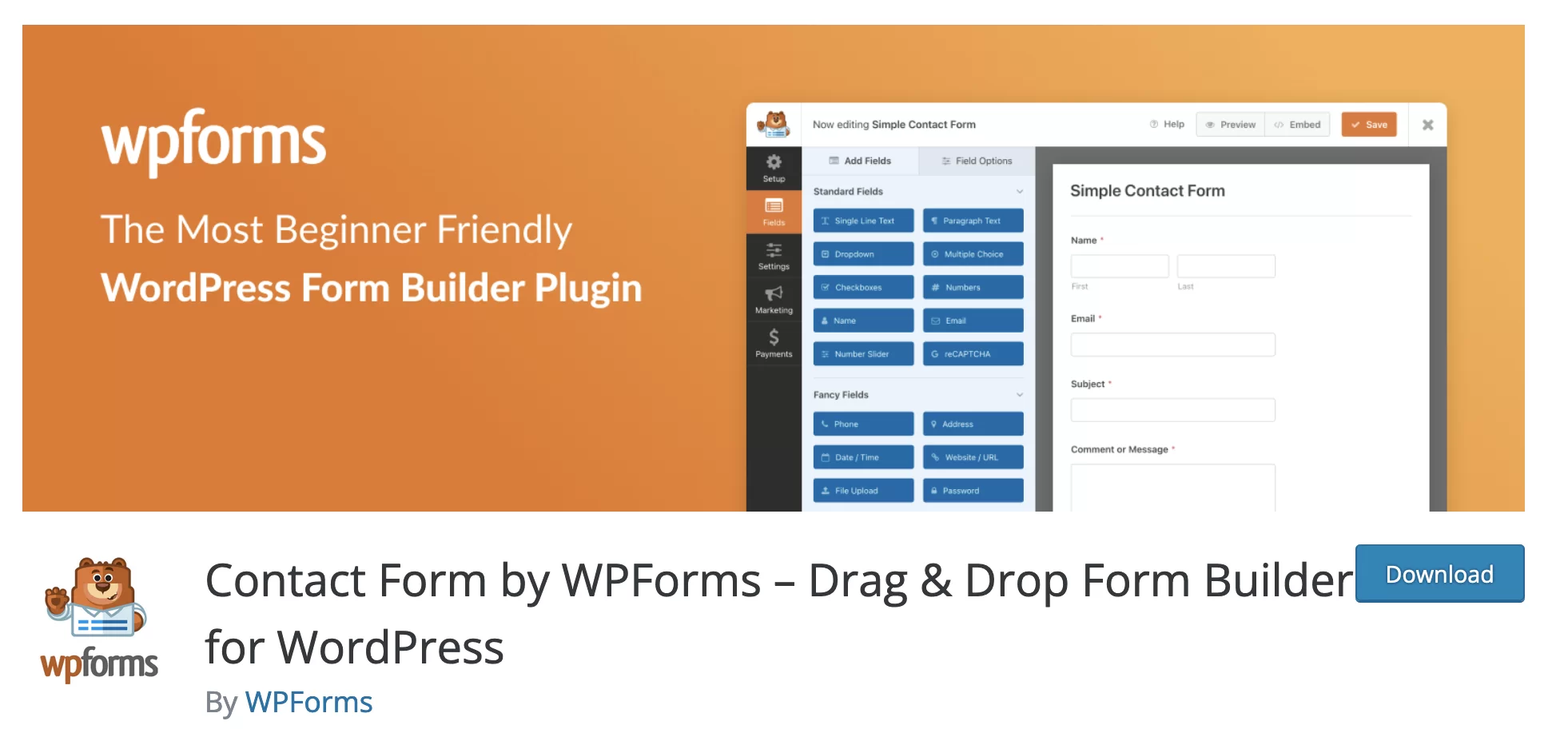
WPForms ist ein Freemium-WordPress-Plugin zum Erstellen verschiedener Arten von Formularen (Kontakt, Zahlung, Abonnement, Umfrage usw.) ohne Programmierung, dank gebrauchsfertiger Vorlagen und einer Drag-and-Drop-Oberfläche. Es zeichnet sich durch seine einfache Handhabung und Flexibilität aus.
WPForms ist in zwei Versionen verfügbar:
- Eine kostenlose Version (WPForms lite), die Sie über Ihr WordPress-Dashboard installieren und aktivieren können.
- Eine Premium-Version (WPForms Pro) ist ab 39,50 $/Jahr erhältlich.
Mit über 5 Millionen aktiven Installationen ist WPForms das beliebteste Kontaktformular-Plugin im offiziellen Verzeichnis, verbunden mit Contact Form 7.
Es ist auch eines der 10 Plugins mit mehr als 5 Millionen aktiven Installationen (auf der 59.412 des offiziellen Verzeichnisses), mit Giganten wie Yoast SEO oder Elementor .
Eines der vielen Plugins in der Awesome Motive-Galaxie
Jetzt wissen Sie, woher das Plugin stammt. Es muss gesagt werden, dass dieser Riese es gewohnt ist, mit anderen erfolgreichen Plugins innerhalb seiner eigenen Familie zusammenzuleben .
Das Kontaktformular von WPForms – sein genauer Name wird in diesem Artikel zu WPForms abgekürzt – ist Teil der Awesome Motive-Galaxie, einem Unternehmen, das von Syed Balkhi gegründet und verwaltet wird.
Awesome Motive hat mehrere Tools/Plugins, die im WordPress-Ökosystem gut etabliert sind:
- Monster Insights , mit dem Sie Google Analytics in WordPress integrieren können.
- Optin Monster , zum Entwerfen von Opt-in-Formularen.
- SeedProd , ein praktisches Plugin zum Entwerfen einer Wartungsseite oder Coming Soon, aber auch Landing Pages.
- All in One SEO , ein Plugin zur Optimierung Ihrer SEO.
- Smash Balloon , um Newsfeeds aus verschiedenen sozialen Netzwerken (Facebook, Instagram, etc.) auf WordPress zu integrieren.
- Die spezialisierte Website WPBeginner.
WPForms ist sehr beliebt und hat seine Benutzer aus mehreren Gründen überzeugt, die wir im folgenden Abschnitt erläutern werden.
Was sind die Hauptfunktionen von WPForms?
Benutzerfreundlichkeit
Dies ist eines der Hauptverkaufsargumente des WPForms-Teams: Das Plugin ist vor allem einfach zu bedienen.
Seine Beschreibung im offiziellen Verzeichnis bringt es auf den Punkt: „Wir glauben, dass Sie keinen Entwickler einstellen müssen, um ein WordPress-Kontaktformular zu erstellen.“
Tatsächlich können wir bestätigen: Das Plugin ist sehr einfach zu handhaben, was es zu einem großartigen Tool für das Anfängerpublikum macht. Sie müssen den Code nicht in die Hände bekommen, um erweiterte Formulare zu erstellen.
Das Versprechen von WPForms? Um Ihnen zu helfen, ein Formular in 5 Minuten zu entwerfen .
Das Plugin nimmt Sie dabei an die Hand dank:
- Mehr als 300 gebrauchsfertige Formularvorlagen (WPForms- Vorlagen), damit Sie nicht bei Null anfangen müssen.
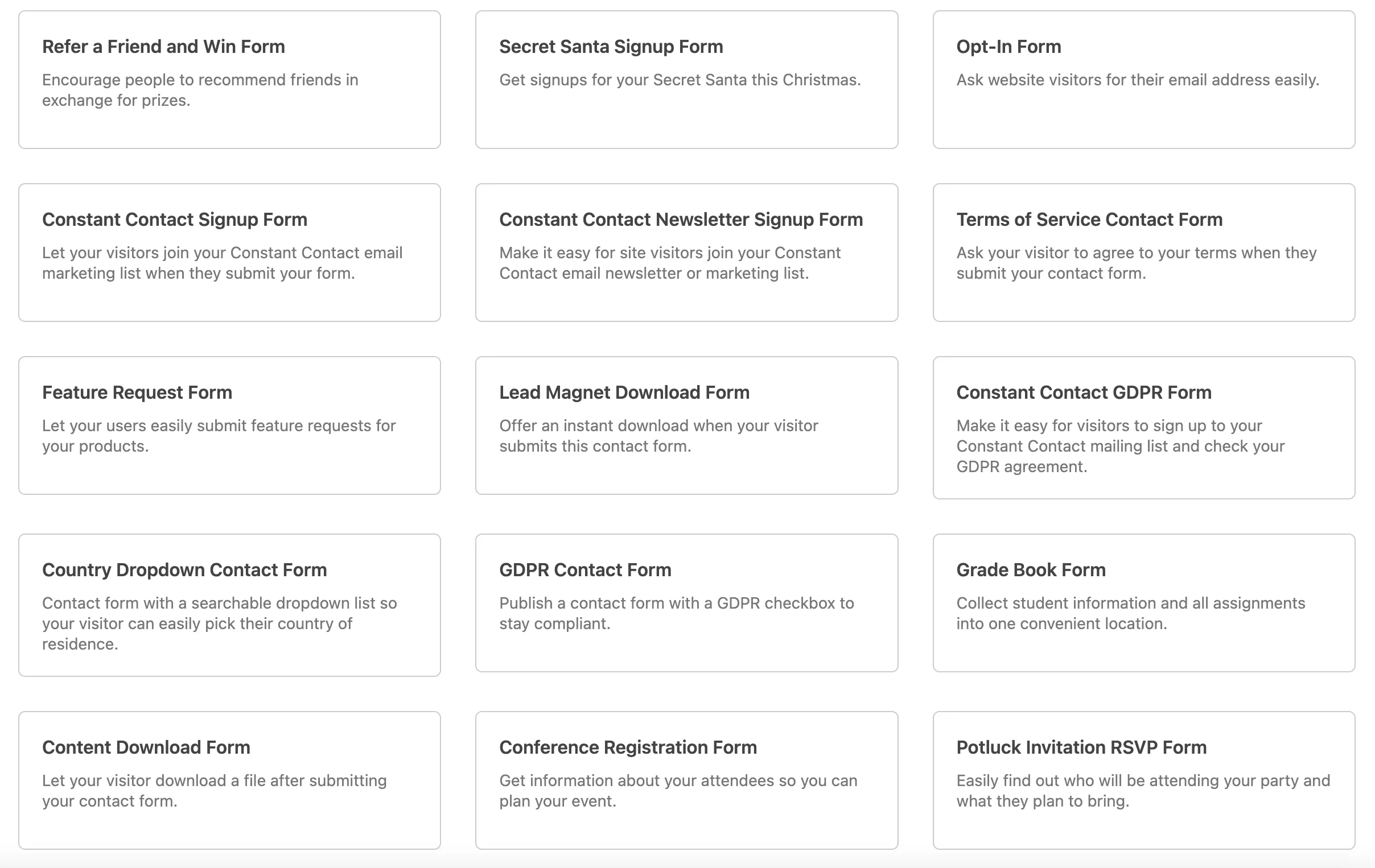
- Eine intuitive und reaktive Drag-and-Drop-Oberfläche .
- Eine optimale Darstellung auf allen Arten von Geräten (Computer, Smartphone, Tablet): Die Formulare sind standardmäßig responsive. Abgesehen von einigen Details, die dem Design jeder Website eigen sind, müssen Sie sich keine Gedanken über den responsiven Aspekt machen.
Flexibilität und Leistung im Menü von WPForms
Wenn es zuerst als Plugin präsentiert wird, das Ihnen beim Erstellen von Kontaktformularen helfen kann, ist WPForms viel mehr als das. Sie können damit (fast) jede Art von Formular einrichten:
- Zahlungsformular, wenn Sie ein Produkt oder eine Dienstleistung auf Ihrer WordPress-Seite verkaufen möchten. WPForms lässt sich in Stripe- und PayPal-Zahlungsgateways integrieren.
- Login-Formular , um zum Beispiel auf einen Mitgliederbereich zuzugreifen.
- Umfragen und Erhebungen .
- Reservierungsformular unter anderem für ein Hotel oder ein Restaurant.
- Formular zum Einrichten von Spenden .
- Formular zum Abonnieren Ihres Newsletters .
- Formular für Angebotsanfrage etc.
Tatsächlich sind die Möglichkeiten nahezu unbegrenzt. Sie können WPForms an Ihre Bedürfnisse und die Ihrer Zielgruppe anpassen.
Wie bei jedem guten Formular-Plugin können Sie auch eine bedingte Logik für Ihre Formulare einrichten. Dieses System ermöglicht es Ihnen, bestimmte Felder nur dann anzuzeigen, wenn bestimmte Bedingungen erfüllt sind (z. B. das Ausfüllen eines bestimmten Felds).
Darüber hinaus können Sie mit der Pro-Version von WPForms die elektronische Signatur einrichten (nützlich zum Beispiel, um ein Angebot oder ein Bestellformular zu unterschreiben).
Mit dem Addon „Form Locker“ können Sie sogar die Anzeige einiger Ihrer Formulare einschränken. Beispielsweise können Sie festlegen, dass ein bestimmtes Formular nur an einem bestimmten Tag oder zu einer bestimmten Uhrzeit angezeigt wird.
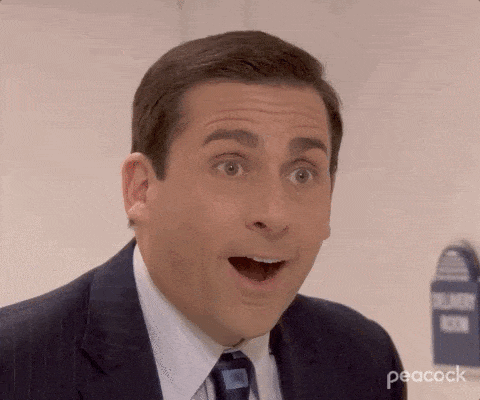
Spamschutz
WPForms verfügt über eine Anti-Spam-Funktion, die automatisch aktiviert wird, wenn Sie ein Formular erstellen. Es ist nur wichtig, dass Sie nicht durch E-Mails und unerwünschte Nachrichten verschmutzt werden, die auch die Sicherheit Ihrer Website gefährden könnten.
Um noch weiter zu gehen, können Sie mit WPForms auf drei verschiedene Arten ein CAPTCHA zu Ihren Formularen hinzufügen:
- Ein hauseigenes Addon („WPForms Custom Captcha“).
- Das Google reCAPTCHA-System .
- Das hCaptcha-Tool .
Integration mit einem großen Ökosystem von Tools
Schließlich ist einer der großen Vorteile von WPForms die Integration mit mehreren Tools. In Bezug auf das WordPress-Ökosystem bietet das Formular-Plugin bereits die Integration mit einigen Seitenerstellern wie Elementor und dem Divi Builder.
Dank dessen können Sie das Erscheinungsbild Ihrer Formulare direkt über die Benutzeroberfläche Ihres bevorzugten Seitenerstellers anpassen.
Im weiteren Sinne lässt sich WPForms in verschiedene E-Mail-Marketing-Plattformen aus der „Plus“-Version seines Premium-Angebots integrieren . Beispielsweise können Sie das Plugin mit Mailchimp verbinden, um Kontakte, die ein Formular auf Ihrer Website ausgefüllt haben, direkt an Ihre Abonnentenliste zu „senden“.
Schließlich ermöglicht Ihnen die Integration mit Zapier (ab der „Pro“-Lizenz), Ihre Formulare nach Ihren Bedürfnissen zu automatisieren.
Nun: WPForms kommt Ihnen langsam bekannter vor. Es ist jetzt an der Zeit, sich mit der Benutzeroberfläche vertraut zu machen. Dazu verwenden wir einen praktischen Fall, indem wir ein Kontaktformular von Grund auf neu gestalten. Lass uns gehen!
So richten Sie WPForms ein: Erstellen eines Kontaktformulars in 5 Schritten
Um die Funktionsweise von WPForms im Detail zu erläutern, verwenden wir die kostenlose Version des Plugins, die für den Anfang ausreicht. Wenn Sie von zusätzlichen Optionen profitieren möchten, ist die Pro-Version natürlich vollständiger. Wir werden seine Funktionen und Preise später in diesem Beitrag detailliert beschreiben.
Schritt 1: Installieren und aktivieren Sie das Plugin
Beginnen Sie mit der Installation und Aktivierung des Plugins. Der schnellste Weg ist, durch dein WordPress-Dashboard zu gehen. Geben Sie unter Plugins > Neu hinzufügen „WPForms“ in die Suchleiste ein.
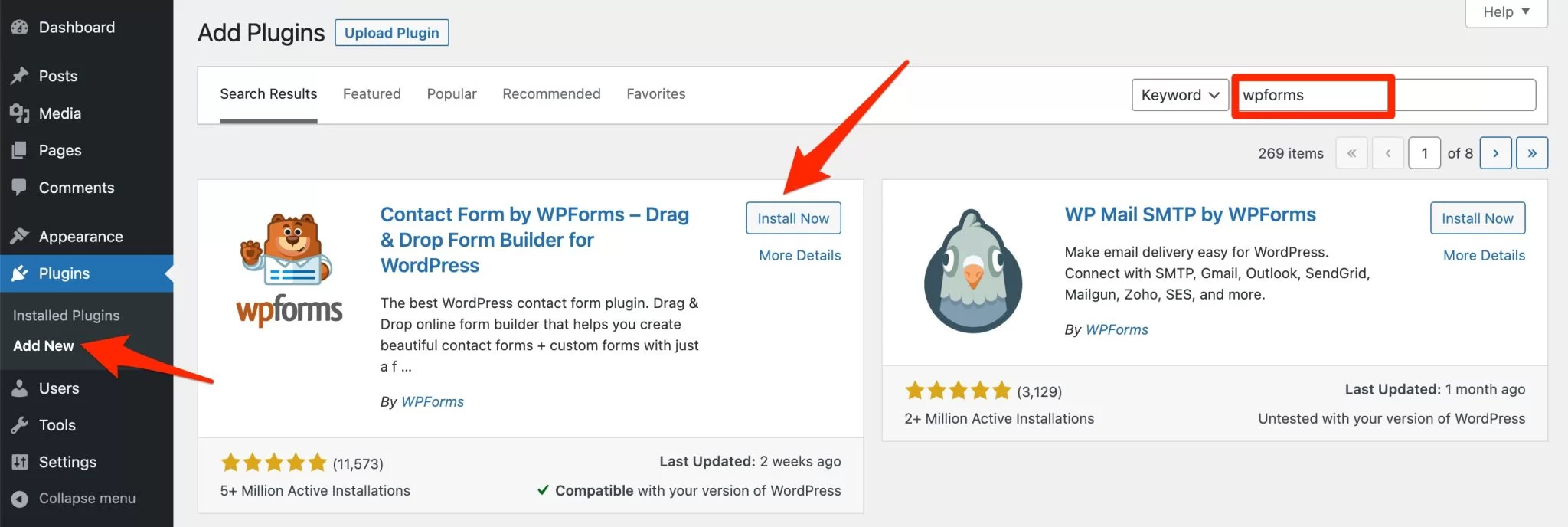
Klicken Sie auf „Jetzt installieren“ und stellen Sie sicher, dass Sie das Plugin gleich danach aktivieren. Wenn Sie diese Anweisungen genau befolgt haben, haben Sie ein neues Menü namens „WPForms“ in Ihrer Administrationsoberfläche:
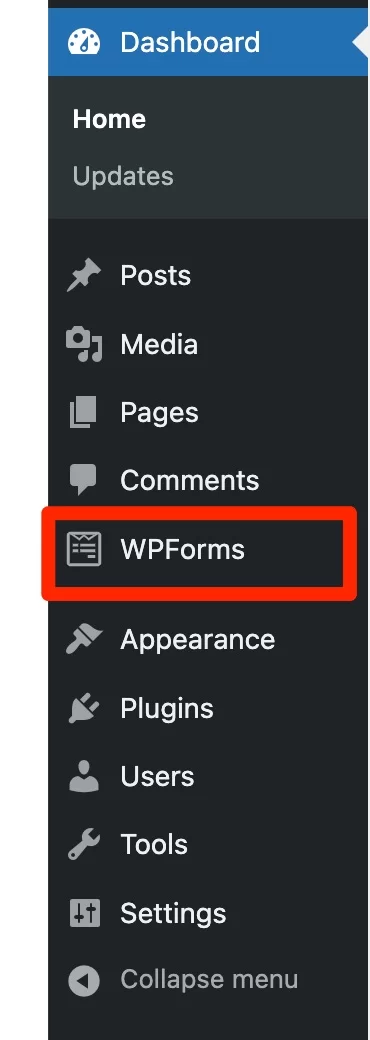
Hier können Sie Ihre nächsten Formulare erstellen und anpassen. Beachten Sie jedoch, dass das Kontaktformular von WPForms Sie auf eine Zielseite weiterleitet, sobald es aktiviert ist.
Es bietet Ihnen zum Beispiel an:
- Erstellen Sie Ihr erstes Formular .
- Nehmen Sie an der WPForms-Herausforderung teil : Das Plugin lädt Sie ein, Ihr erstes Formular in weniger als 5 Minuten zu entwerfen.
- Sehen Sie sich ein Video-Tutorial an oder lesen Sie eine Anleitung zum Erstellen eines Formulars.
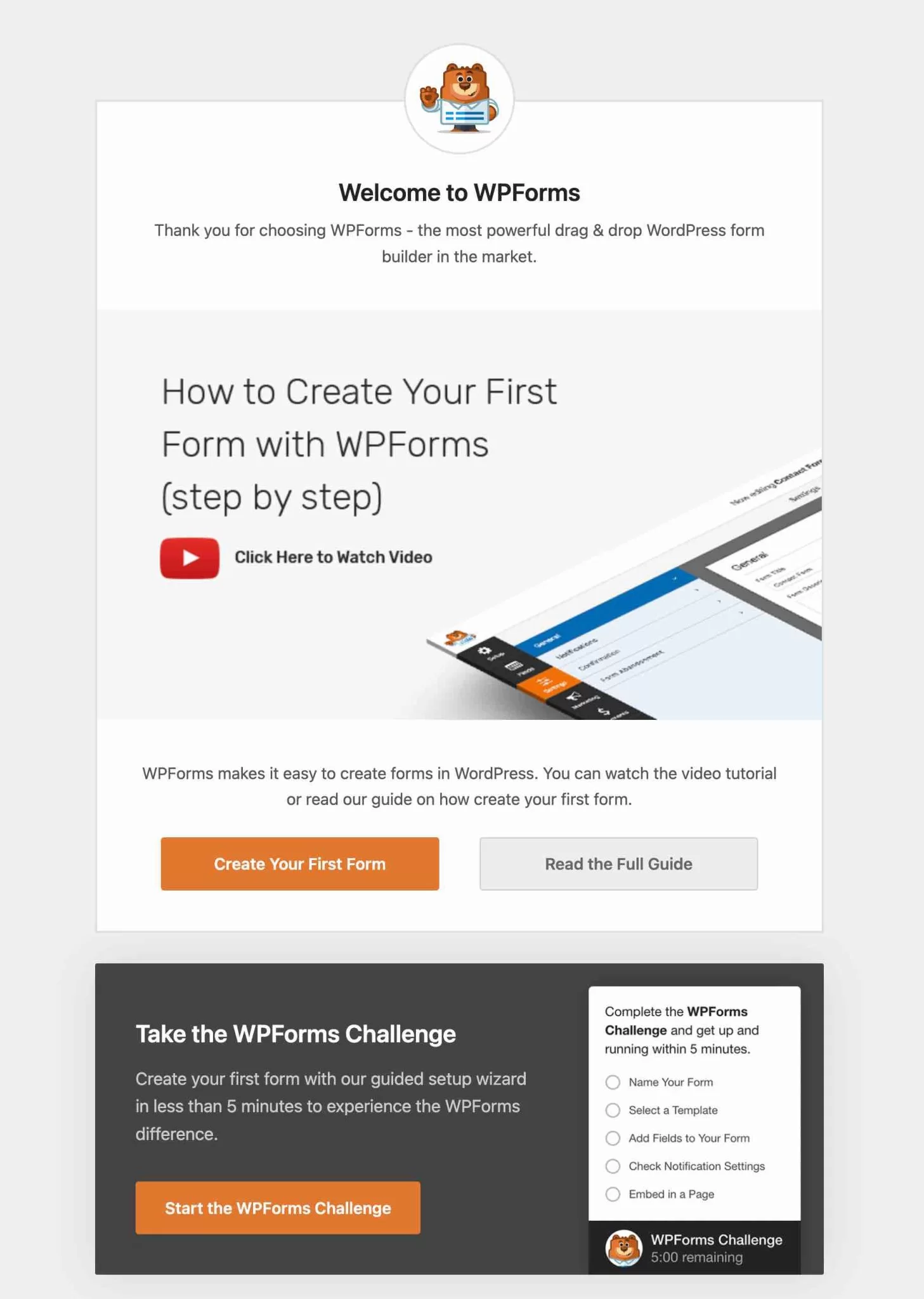
Um WPForms Pro nach dem Kauf zu installieren, laden Sie die ZIP-Datei in Ihrem Kundenbereich herunter und fügen Sie sie dann zu Ihrer WordPress-Website unter Plugins > Neu hinzufügen > Plugin hochladen hinzu.
Schritt 2: Wählen Sie eine Formularvorlage aus
Um also Ihr erstes Formular hinzuzufügen, können Sie diese Zielseite durchlaufen.
Verwenden Sie andernfalls im Allgemeinen das Menü WPForms > Hinzufügen .
WPForms schlägt dann zwei Dinge vor:
- Benennen Sie Ihr Formular (zB Kontaktformular 1).
- Wählen Sie eine Formularvorlage aus . In der linken Spalte können Sie nach Kategorien filtern. In der kostenlosen Version bietet WPForms 25 verschiedene Arten von Formularen. So gibt es beispielsweise klassische Vorlagen zur Gestaltung eines Kontaktformulars, eines Opt-In-Formulars oder eines Newsletter-Anmeldeformulars. Für diesen Test starten wir mit dem Klassiker: dem guten alten Kontaktformular („Simple Contact Form“).
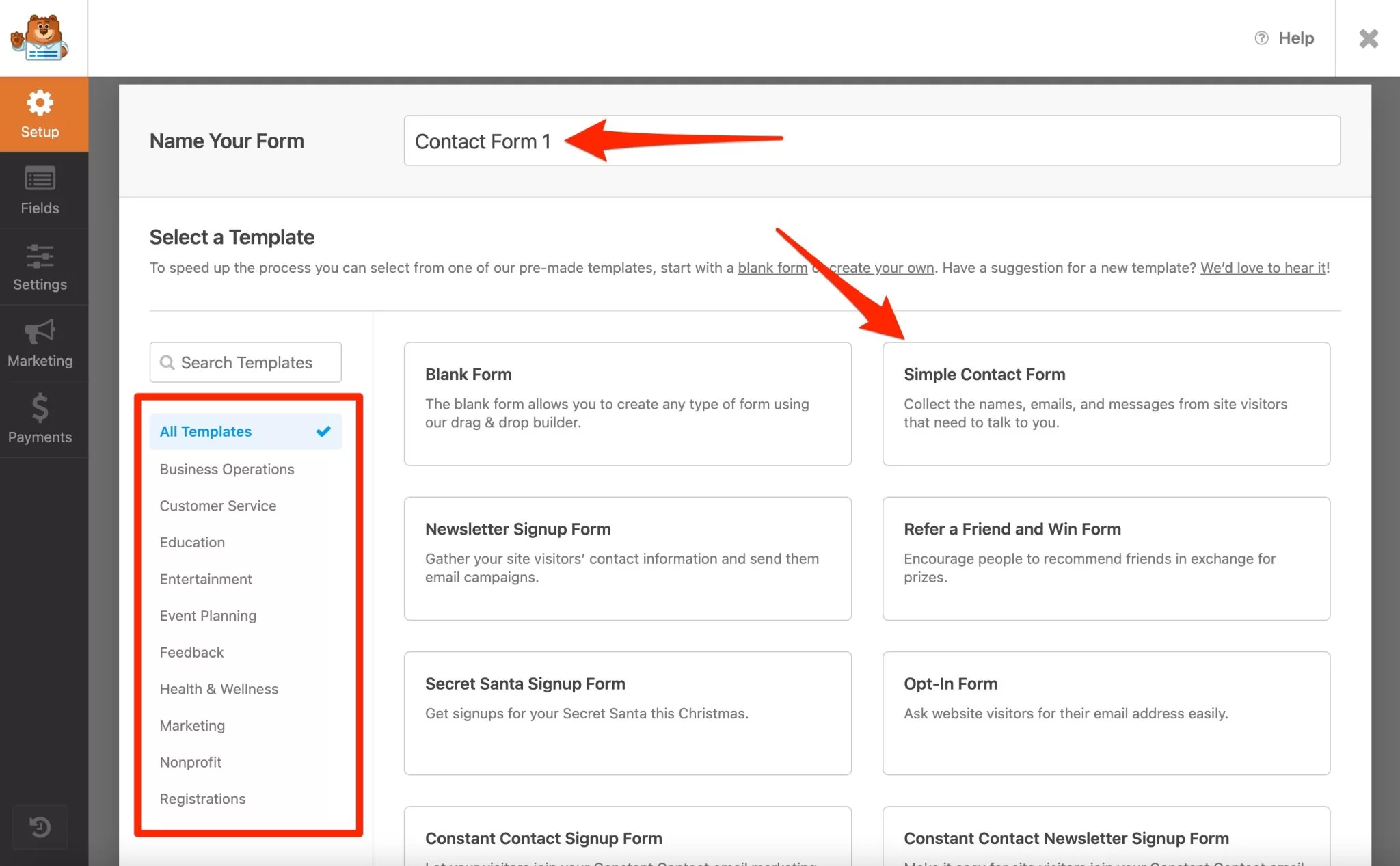
Schritt 3: Fügen Sie Ihrem Formular Felder hinzu
Vorstellung der Schnittstelle
Nachdem Sie die Formularvorlage Ihrer Wahl ausgewählt haben, sendet WPForms Sie zu seiner Formularanpassungsschnittstelle.
Es ist klar und lesbar. Es lässt sich in 4 Bereiche einteilen:
- Die linke Seitenleiste (Zone #1 auf dem Screenshot unten) lädt Sie ein, allgemeine Einstellungen zu Ihrem Formular vorzunehmen (Einrichtung, Felder, Einstellungen, Marketing, Zahlungen).
- Direkt daneben, in Blau (Bereich #2), haben Sie zwei Registerkarten, um Ihrem Formular Felder hinzuzufügen und sie feiner anzupassen (Registerkarte „Feldoptionen“).
- In der Mitte des Bildschirms (Zone 3) sehen Sie eine Vorschau Ihres Formulars. Alle Ihre Änderungen (Hinzufügen/Ändern eines Feldes) sind in Echtzeit sichtbar.
- Oben auf der Seite (Bereich 4) haben Sie eine Leiste zum Speichern, Anzeigen einer Vorschau und zum Einbetten Ihres Formulars in Ihren Inhalt.
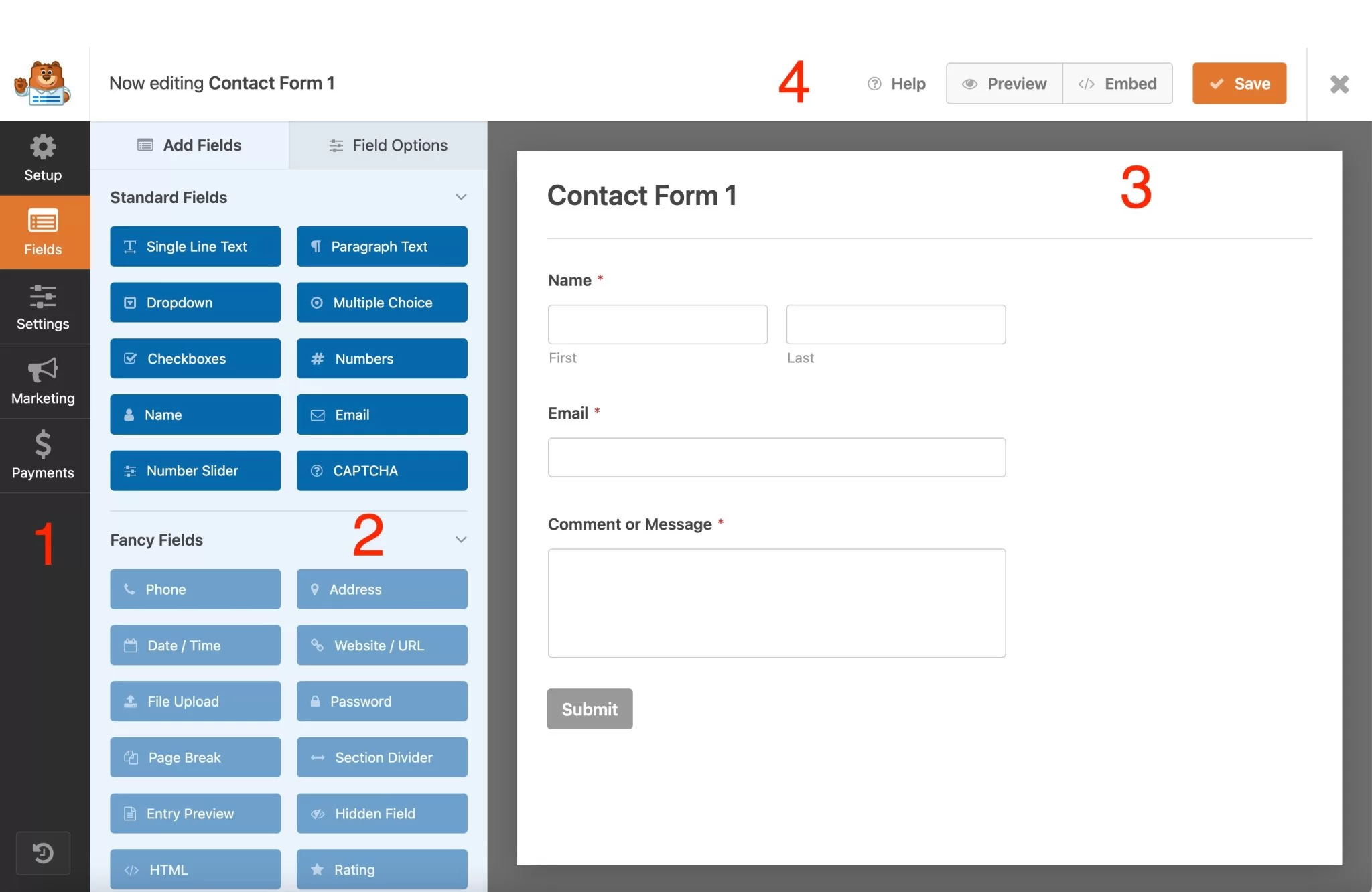
Wie können Sie Ihre Formularfelder hinzufügen und anpassen?
Um ein Feld hinzuzufügen, ist es sehr einfach: Wählen Sie das gewünschte Feld aus und ziehen Sie es per Drag & Drop in die Vorschau Ihres Formulars.
Mit der kostenlosen Version von WPForms können Sie nur 10 Standardfelder hinzufügen. Um alle angebotenen Felder nutzen zu können, müssen Sie auf eine Premium-Lizenz upgraden.
Per Drag-and-Drop können Sie auch die Reihenfolge aller Ihrer Felder ändern und sie nach Belieben neu positionieren.
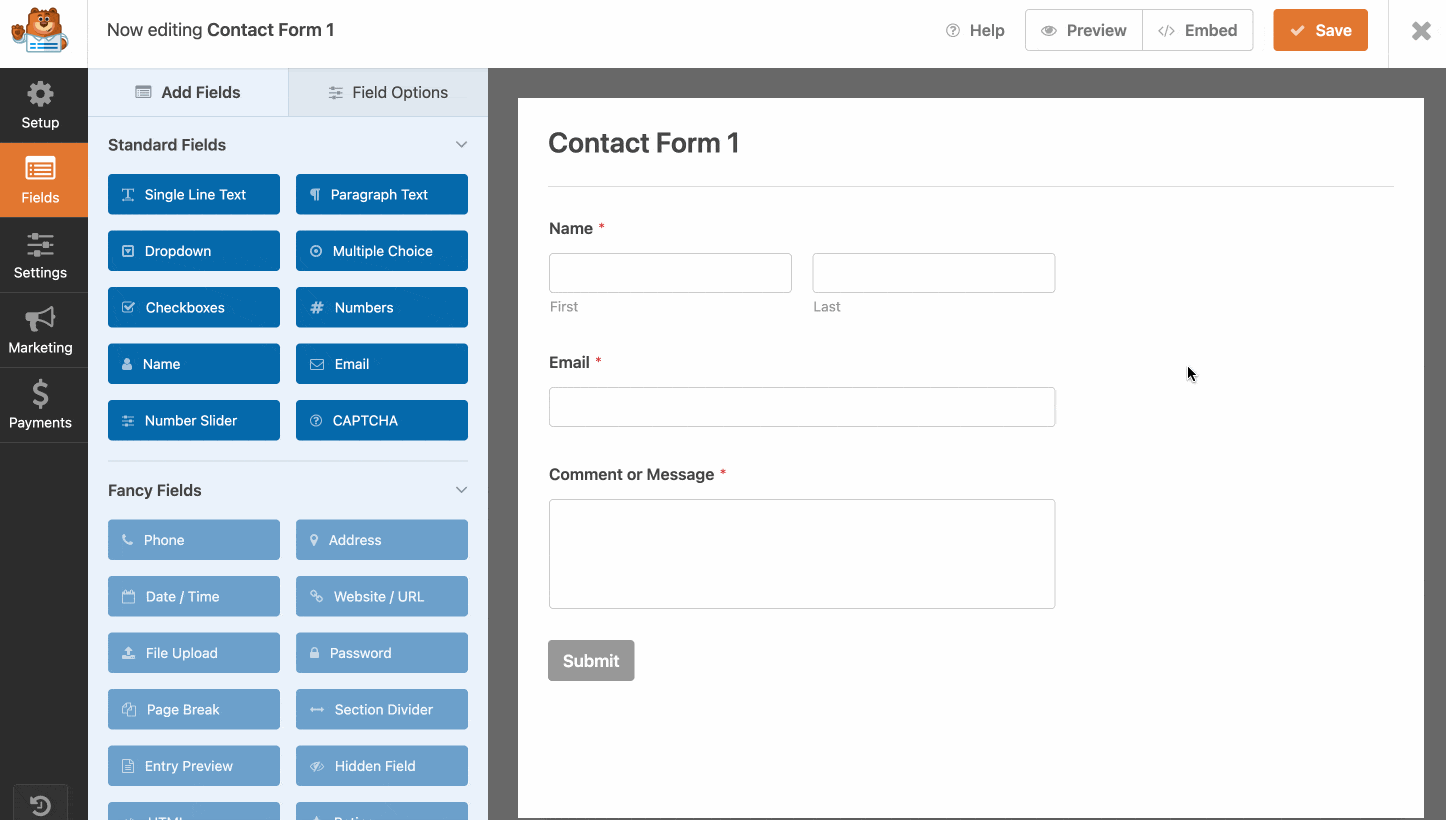
Mit einem einfachen Klick auf das Feld Ihrer Wahl können Sie es bearbeiten. WPForms schickt Sie dann zur Registerkarte „Feldoptionen“, die selbst 3 Registerkarten hat:
- „ Allgemein “: Hier können Sie den Wortlaut und das Format der einzelnen Felder ändern, um sie in die Sprache Ihrer Wahl zu übersetzen. Es kann ausgewählt werden, ob das Feld obligatorisch ist, um das Formular absenden zu können (durch Deaktivieren des kleinen Buttons „Erforderlich“ ist es nicht mehr erforderlich).
- Mit „ Erweitert “ können Sie die Größe des Felds anpassen, CSS-Klassen hinzufügen und sogar die Beschriftung ausblenden.
- „ Smart Logic “ ist eine Pro-Funktion, die nur dazu dient, Ihrem Formular bedingte Logik hinzuzufügen.
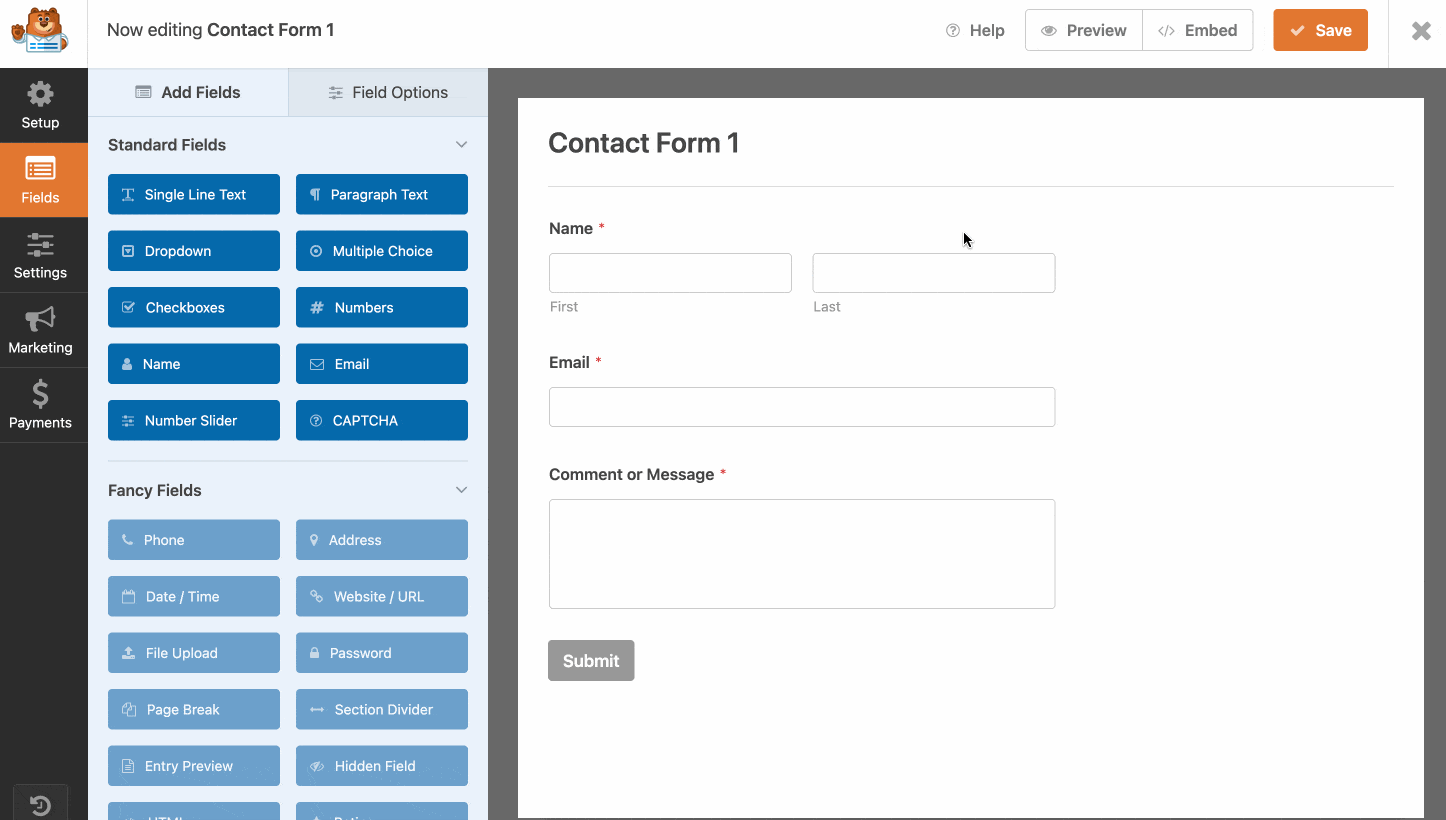
Haben Sie Ihre ersten Einstellungen vorgenommen? Denken Sie daran, Ihr Formular mit der entsprechenden Schaltfläche oben auf der Seite zu speichern. Bevor Sie es in Ihre Inhalte integrieren, schlage ich vor, dass Sie sich die anderen verfügbaren Einstellungen ansehen.
Schritt 4: Nehmen Sie Anpassungen an Ihrem Formular vor
Es müssen noch einige Details angepasst werden, bevor Sie Ihr Formular stolz Ihren Besuchern präsentieren können. Gehen Sie dazu in das Menü „Einstellungen“ in Ihrer linken Seitenleiste:
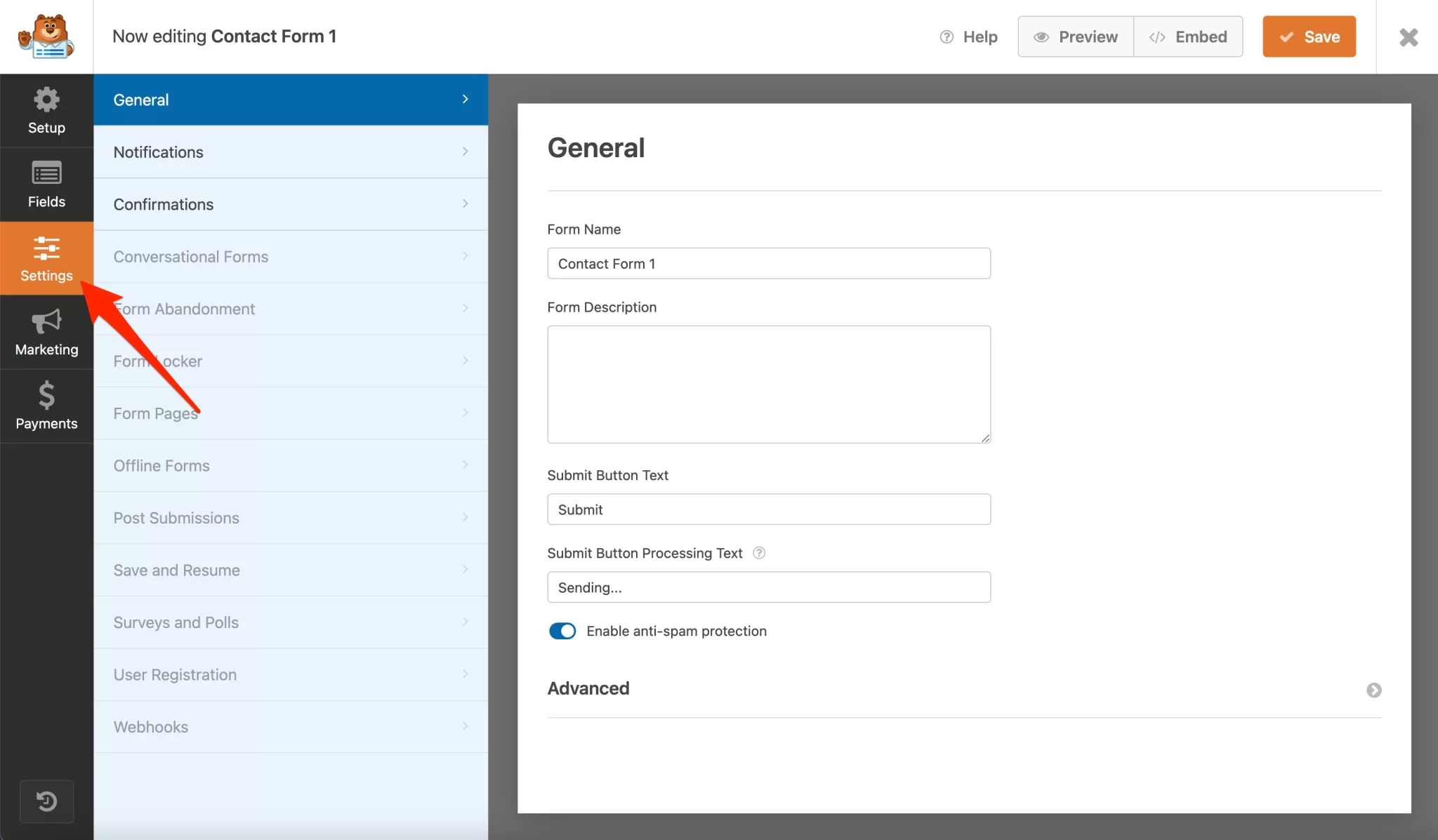
Mit der kostenlosen Version von WPForms können Sie auf 3 Ebenen agieren:
- „ Allgemein “, um den Wortlaut des Textes der Schaltfläche „Senden“ zu ändern. Standardmäßig wird „Senden“ vorgeschlagen. Machen Sie dasselbe mit dem Text des aktuellen Senden-Buttons. Geben Sie beispielsweise „Loading…“ anstelle von „Sending…“ ein.
- „ Benachrichtigungen “, um das Senden von… Benachrichtigungen zu aktivieren, dh E-Mails, die gesendet werden, wenn ein Formular gesendet wird.
- „ Bestätigungen “, um die Anzeige einer kurzen Nachricht nach dem Absenden eines Formulars einzurichten (z. B. „Vielen Dank, dass Sie uns kontaktiert haben, wir werden uns so schnell wie möglich bei Ihnen melden“). Es ist auch möglich, eine bestimmte Seite anzuzeigen oder auf eine Seite zu verlinken (z. B. Startseite oder Zielseite).
Auf der Registerkarte „Marketing“ können Sie WPForms mit einem E-Mail-Marketingdienst oder einem CRM (Customer Relationship Management) integrieren. Nun, ich kann Ihnen gleich sagen, dass es bei der kostenlosen Version nur 2 Möglichkeiten gibt: Integration mit Constant Contact oder Uncanny Automator.

Sie nutzen den bekannten HubSpot, Mailchimp oder ActiveCampaign? Keine Wahl, Sie müssen die entsprechende Premium-Lizenz kaufen.
Beachten Sie schließlich, dass mit dem kostenlosen Plugin (Registerkarte „Zahlungen“) keine Payment-Gateway-Integration angeboten wird.
Schritt 5: Integrieren Sie das Formular in Ihren WP-Content
Der letzte Schritt bei der Erstellung eines Formulars mit Contact Form by WPForms besteht darin, es in Ihre WordPress-Site zu integrieren.
Durch Klicken auf die Schaltfläche „Einbetten“ oben auf der Seite bietet Ihnen WPForms an, entweder eine Seite auszuwählen, auf der Sie Ihr Formular integrieren möchten, oder eine neue Seite zu erstellen.
Natürlich können Sie dies auch tun. Hier zeige ich Ihnen anhand von zwei klassischen Fällen, wie Sie dies mit einem Gutenberg-Block oder einem Shortcode tun können.
Wie integriere ich ein WPForms-Formular in eine Seite oder einen Beitrag?
Sie haben eine schöne Kontaktseite und möchten ein Formular darin integrieren? Gehen Sie auf die gewünschte Seite und definieren Sie den Bereich, in dem Sie Ihr Formular hinzufügen möchten.
An dieser Stelle haben Sie zwei Möglichkeiten:
- Fügen Sie entweder den Block „WPForms“ hinzu und wählen Sie das entsprechende Formular aus.
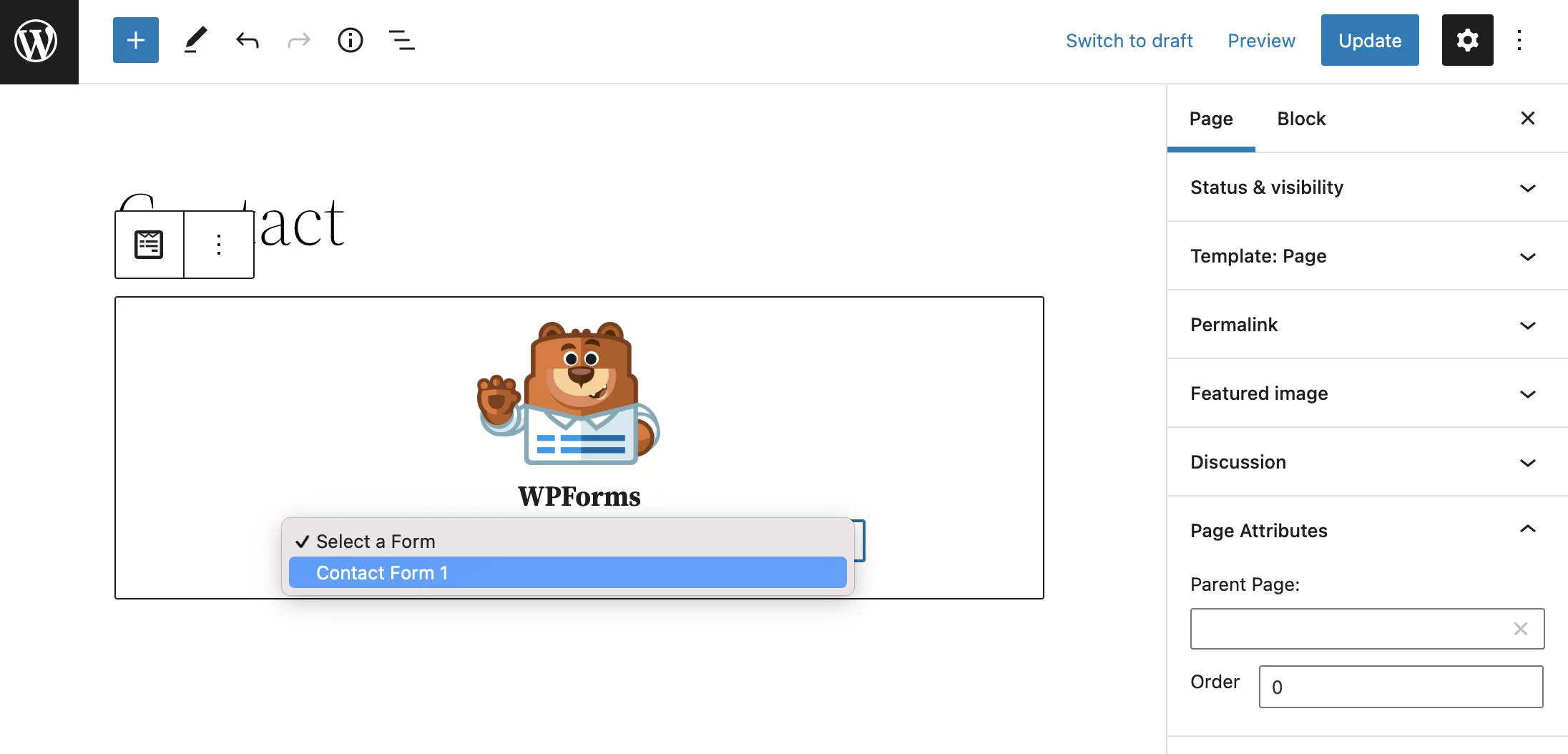
- Oder fügen Sie den „Shortcode“-Block hinzu, indem Sie den mit Ihrem Formular verknüpften Shortcode eingeben (z. B.
[wpforms]).
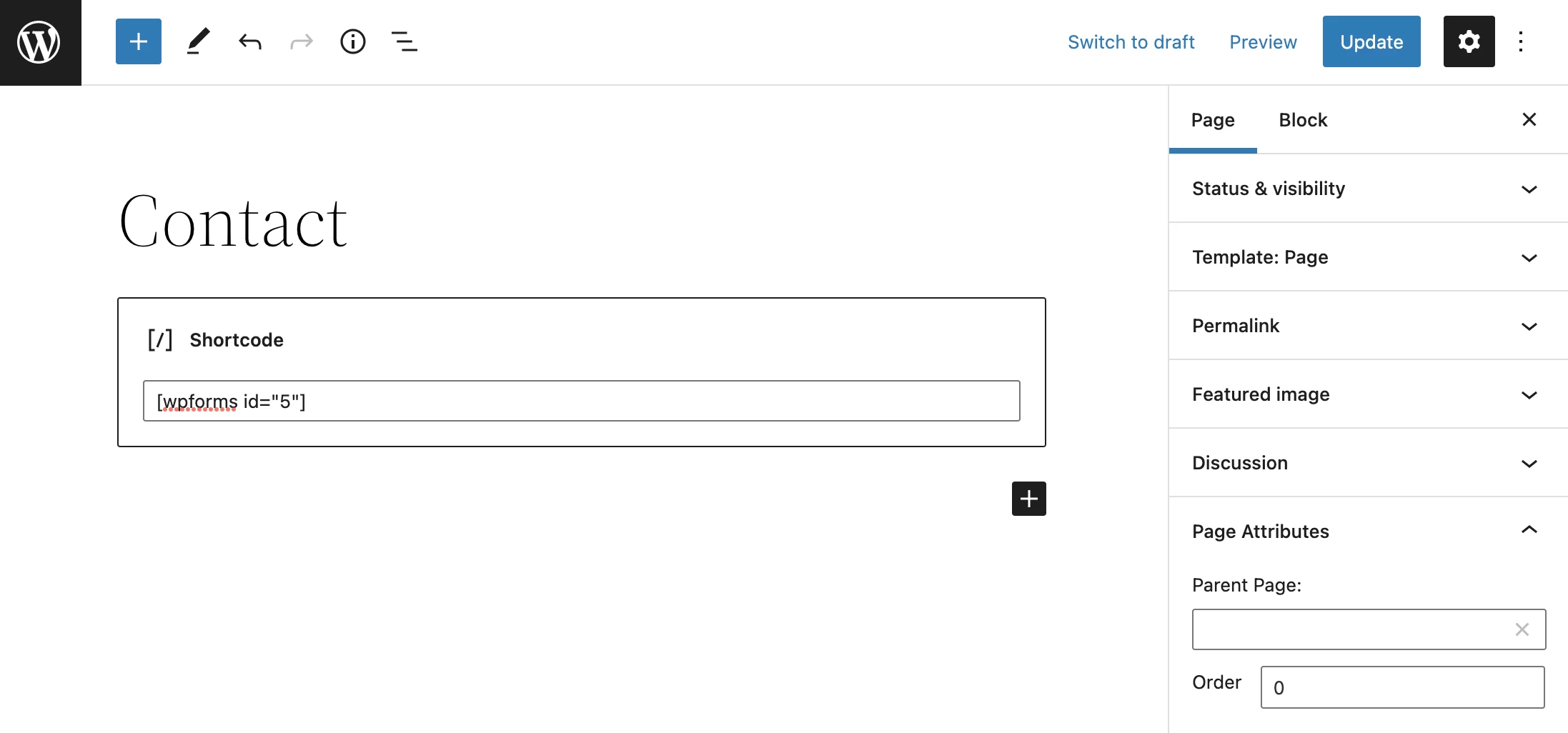
Wie integriere ich ein Formular in eine Widget-Zone?
Sie haben gerade gesehen, wie Sie das Formular Ihrer Wahl in eine Publikation einfügen können. Aber vielleicht möchten Sie es in einer Widget-Zone wie Ihrer Seitenleiste oder Fußzeile hinzufügen?
Die Anzahl und Art der angebotenen Widget-Bereiche hängt von dem von Ihnen verwendeten Thema ab. Es bietet beispielsweise möglicherweise keine Seitenleiste.
Auch hier gibt es wieder zwei Vorgehensweisen:
- Wenn Sie ein Full Site Editing (FSE)-kompatibles Design wie Twenty Twenty-Two verwenden , gehen Sie zu Darstellung > Editor , um Ihr Formular beispielsweise in Ihre Fußzeile einzufügen.
- Wenn Sie kein FSE-kompatibles Design verwenden , gehen Sie zu Darstellung > Widgets . Du kannst dann in dem von deinem Theme vorgeschlagenen Widget-Bereich entweder den „WPForms“-Block oder den „Shortcode“-Block entsprechend deinem Formular integrieren. Im Beispiel unten sehen Sie, dass das Thema, das ich für diesen Test verwende (Twenty Twenty-One), nur einen Widget-Bereich (Footer) bietet:
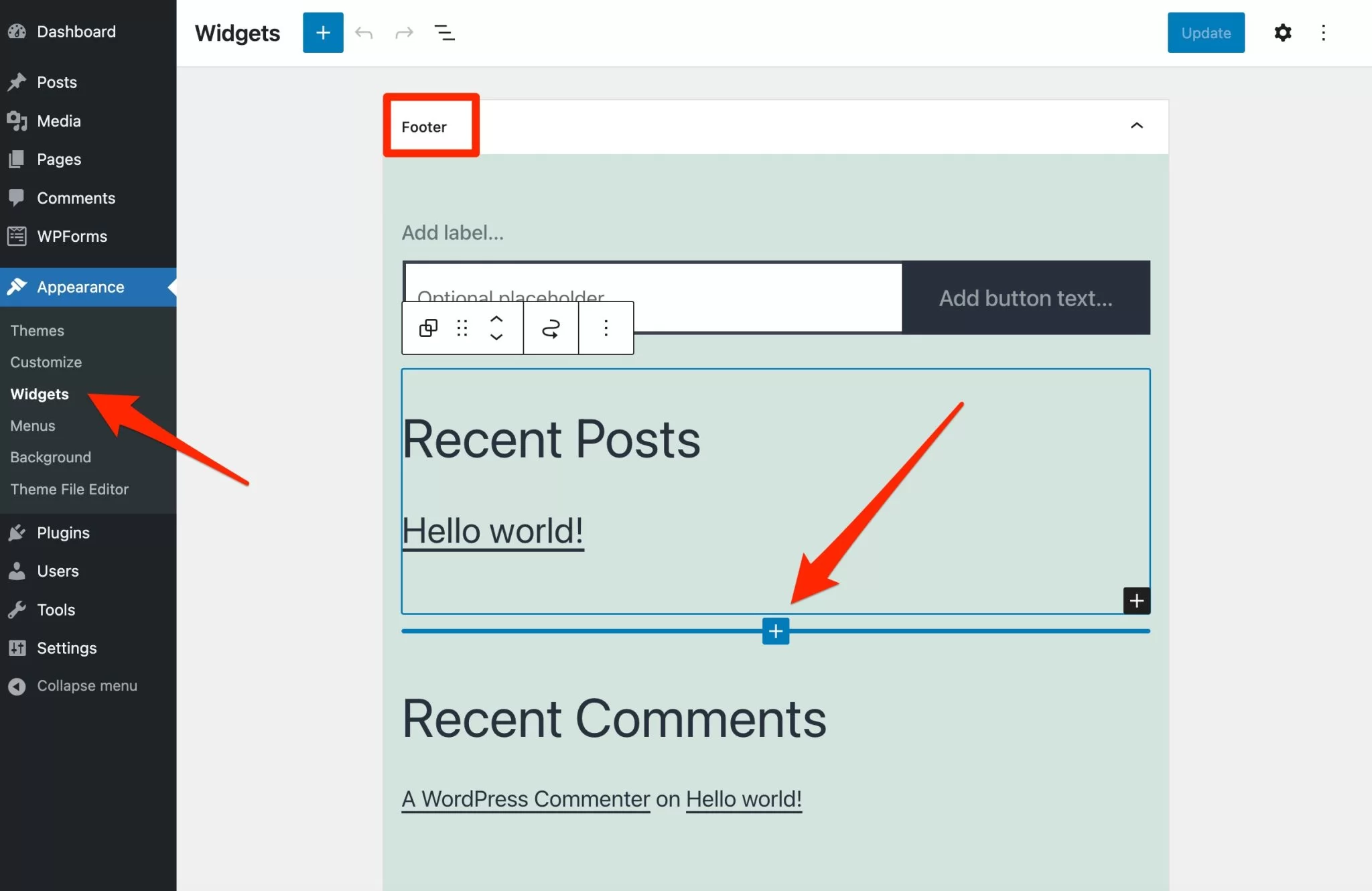
Diesmal ist alles gut. Sie wissen, wie man ein Formular mit WPForms von A bis Z erstellt, von der Auswahl der Vorlage bis zur Integration auf der Seite.
Im nächsten Teil zeige ich Ihnen, dass Sie noch weitergehende Einstellungen vornehmen können, um Ihr Formular zu verfeinern.
Was sind die von WPForms vorgeschlagenen Einstellungsmenüs?
Bisher haben Sie gelernt, wie Sie den sichtbaren Teil Ihres Formulars anpassen können, dh den Teil, den Ihre Besucher auf Ihrer Website sehen.
Daneben können Sie auch den untergetauchten Teil dieses Formulars angehen, mit einer ganzen Reihe praktischer kleiner Einstellungen, die in den Untermenüs des allgemeinen Menüs „WPForms“ verstreut sind:
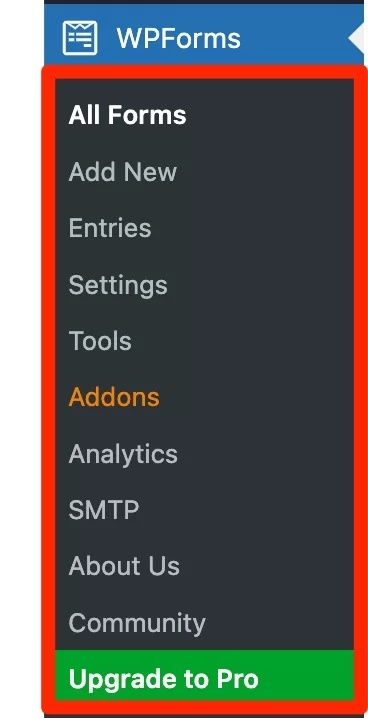
Packen wir es gleich an.
Einstellungen
Das Untermenü „Einstellungen“ ist dasjenige mit den meisten Optionen, mit 8 Registerkarten:
- „ Allgemein “, um Ihre Pro-Lizenz zu aktivieren oder Einstellungen in Bezug auf CSS und DSGVO vorzunehmen (weitere Informationen, um Ihre Formulare mit dieser Verordnung konform zu machen, in diesem Beitrag). Die Standardoptionen sind normalerweise gut eingerichtet.
- „E- Mail “, um das Erscheinungsbild von E-Mail-Benachrichtigungen festzulegen (Vorlage, Kopfzeilenbild, Hintergrundfarbe).
- „ CAPTCHA “, um hCaptcha oder Google reCAPTCHA einzurichten.
- „ Validierung “, um die Nachrichten zu konfigurieren, die Benutzern angezeigt werden, wenn sie ein Formular in Echtzeit ausfüllen.
- „ Integrationen “ hilft Ihnen, WPForms mit Tools von Drittanbietern wie Mailchimp oder ActiveCampaign zu integrieren.
- „ Geolokalisierung “ (Pro). Mit diesem Addon können Sie die Geolokalisierungsdaten von Besuchern sammeln, die Ihr Formular ausgefüllt haben.
- „ Access “ (Pro) zum Verwalten und Anpassen des Zugriffs auf WPForms-Funktionen, beispielsweise entsprechend der Rolle des Benutzers.
- „ Verschiedenes “ enthält verschiedene Optionen, um Plugin-Ankündigungen und Aktualisierungsdetails auszublenden oder alle Daten im Zusammenhang mit WPForms zu löschen, wenn Sie es deinstallieren möchten.
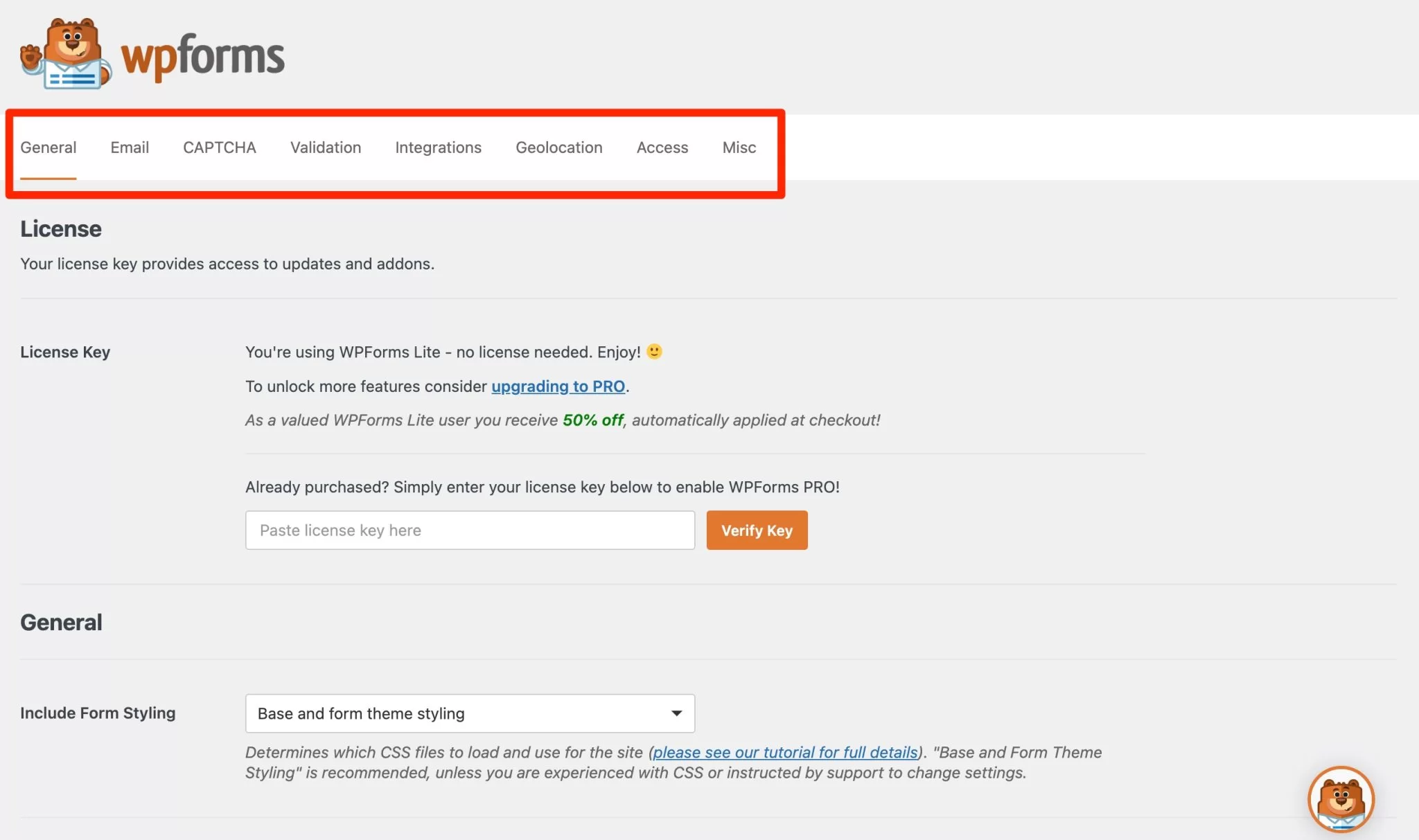
Einträge
Das Untermenü „Einträge“ sammelt mehrere Daten zu Ihren Leads (Personen, die ein Formular ausgefüllt und abgeschickt haben). Beispielsweise können Sie sehen, wie oft ein Formular ausgefüllt wurde, indem Sie nach Datum filtern.
Dann können Sie für jedes Formular beispielsweise alle von der Person ausgefüllten Felder finden, Notizen hinzufügen, die Daten drucken, exportieren, importieren usw.
Werkzeug
Im Untermenü „Tools“ können Sie Ihre Formulare importieren und exportieren , während Sie bei Bedarf Zugriff auf Systeminformationen und Debugging des Plugins haben.
Addons
„Addons“ präsentiert alle WPForms-Addons, die Sie in der Pro-Version des Plugins finden (mehr Infos im nächsten Abschnitt).
Analytik
Das Untermenü „Analytics“ schlägt vor, WPForms mit MonsterInsights zu integrieren, einem der von Awesome Motive, dem Unternehmen hinter WPForms, vorgeschlagenen Plugins.
SMTP
„SMTP“ lädt Sie ein, WPForms mit WP Mail SMTP, einem der vielen Awesome Motive-Plugins, zu integrieren. Wie Sie sehen können, ist das Team von Awesome Motive im Marketing nicht schlecht.
Also, was ist SMTP (Simple Mail Transfer Protocol)? Es ist das Protokoll, das zum Senden von E-Mails verwendet wird. Die Verwendung eines Servers, der für das Senden von E-Mails optimiert ist (wie Ihr Gmail-, Outlook- oder Yahoo-Server anstelle Ihres Webservers), hilft, die Zustellbarkeit Ihrer E-Mails zu verbessern.
Da WordPress kein E-Mail-Dienst ist, kann es Schwierigkeiten haben, die von E-Mail-Clients (z. B. Gmail, Yahoo, Outlook usw.) verwendeten Spam-Barrieren zu überwinden.
Dies kann sich daher auf die Zustellbarkeit der E-Mail-Benachrichtigungen auswirken, die mit jeder Formularübermittlung gesendet werden. Um zu vermeiden, dass sie ihr Ziel nie erreichen oder im Spam-Ordner Ihrer Empfänger landen, kann das Plugin WP Mail SMTP hilfreich sein .
Gemeinschaft
Schließlich präsentiert das Untermenü „Community“ Community-Ressourcen im Zusammenhang mit WPForms, wie z. B. eine private Facebook-Gruppe (+15.000 Mitglieder) oder den offiziellen YouTube-Kanal.
Sie sind jetzt mit der Benutzeroberfläche und dem Einstellungsmenü von WPForms vertraut. Jetzt ist es an der Zeit, zu den von WPForms angebotenen Addons überzugehen.
Welche Addons werden von WPForms vorgeschlagen?
Um bei der Anpassung Ihrer Formulare noch weiter zu gehen und das Plugin noch flexibler zu machen, können Sie auch Add-Ons nutzen. Sie finden sie über das Menü WPForms > Addons .
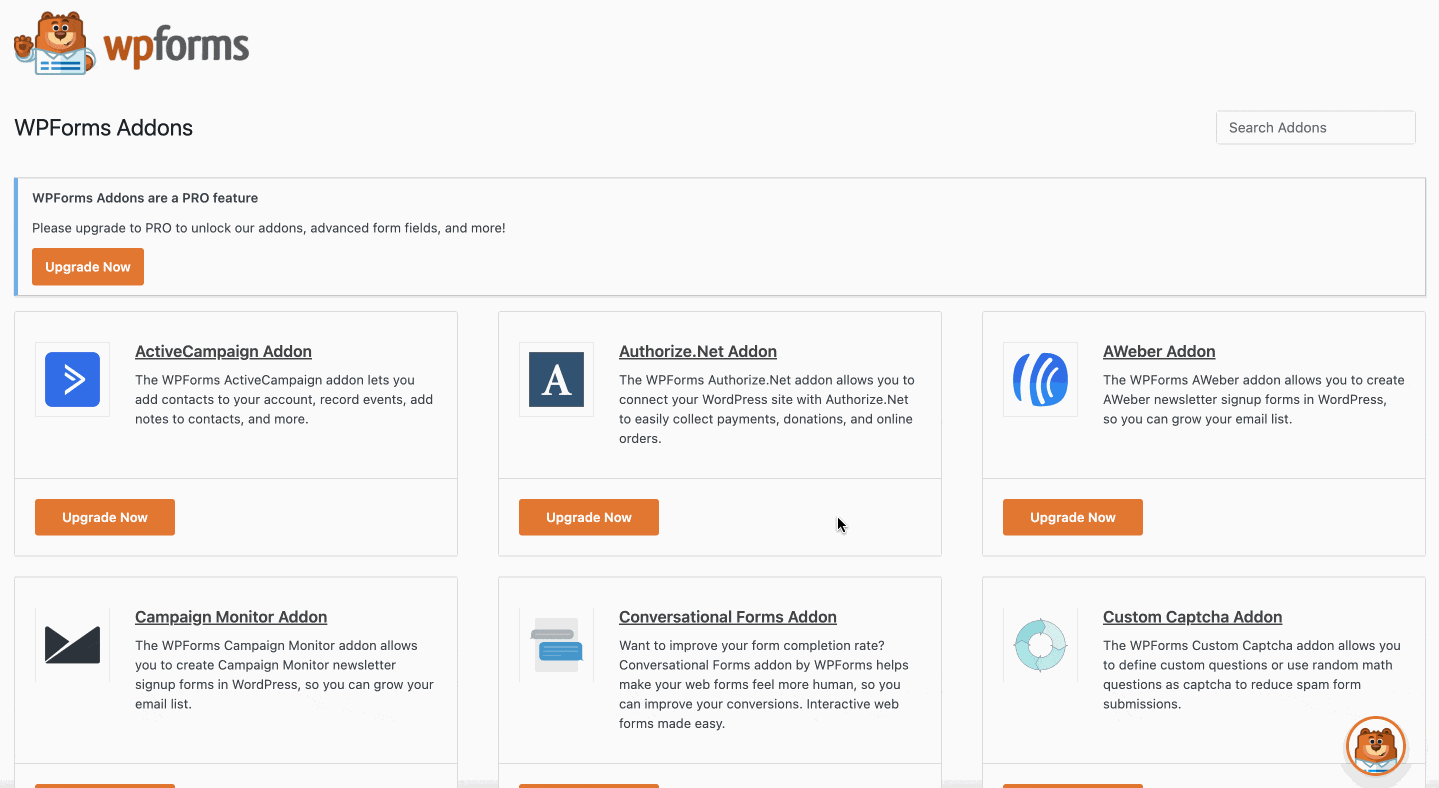
Zum Zeitpunkt des Schreibens habe ich 25 von ihnen gezählt. Hier sind einige Dinge, die Sie bei diesen Add-Ons beachten sollten:
- Sie sind nur mit einer der 4 Pro-Lizenzen des Plugins verfügbar.
- Sie können nicht einzeln aktiviert werden. Sie müssen sich mit denen befassen, die in Ihrer Lizenz vorgeschlagen werden.
- Je teurer Ihre Lizenz ist, desto mehr Addons werden Sie haben. Beachten Sie, dass die teuerste Lizenz („Elite“) alle Addons enthält. Andererseits enthält die Einstiegslizenz nur ein Addon namens „Custom Captcha Addon“ (um die Fragen Ihrer Wahl in Ihren Captchas zu definieren).
Darüber hinaus können diese Module in verschiedene Kategorien eingeteilt werden. Einige erlauben die Integration von WPForms mit:
- Ein E-Mail-Marketing-Tool: ActiveCampaign, AWeber, Campaign Monitor, Drip, GetResponse, Mailchimp, SendinBlue.
- Ein CRM: HubSpot, Salesforce.
- Ein Tool zur Automatisierung Ihrer Aufgaben : Zapier, Webhooks.
- Ein Zahlungsgateway : PayPal, Stripe, Square, Authorize.net.
Andere sind da, um die Effizienz Ihrer Formulare in Bezug auf Conversions zu verbessern:
- „Formularseiten“, um ablenkungsfreie Formulare zu erstellen.
- „Formularabbruch“, um Personen zu reaktivieren, die ihr Formular nicht vollständig ausgefüllt haben.
- „Gesprächsformulare“, um die Ausfüllrate Ihrer Formulare zu verbessern.
- „Signatur“, damit Ihre Besucher Ihre Formulare elektronisch signieren.
- „User Journey“, um den Weg Ihrer Besucher zu entdecken, bevor sie ein Formular ausfüllen.
Und schließlich werden einige verwendet, um Ihren Formularen Funktionalität hinzuzufügen:
- „Form Locker“, um den Zugriff auf Ihre Formulare einzuschränken.
- „Geolokalisierung“, um Geolokalisierungsinformationen Ihrer Besucher zu speichern.
- „Umfragen und Umfragen“, um Fragebögen und Umfragen zu erstellen usw.
Da alle diese Addons in der Pro-Version von WPForms enthalten sind, sehen Sie, wie viel es Sie kosten wird, wenn Sie es bekommen möchten.
Wie viel kostet WPForms?
Wie Sie wissen, gibt es bereits eine kostenlose Version von WPForms im offiziellen Verzeichnis, die jedoch noch sehr begrenzt ist. Es ist das Prinzip eines Freemium-Plugins: Maximal necken, ohne zu viel zu geben, sonst kauft niemand die Premium-Version.
Das Angebot von WPForms Pro besteht aus 4 Lizenzen:
- „Basic“ kostet 39,50 $/Jahr für die Nutzung auf bis zu 1 Website.
- „Plus“ kostet $99,50/Jahr für die Nutzung an bis zu 3 Standorten.
- „Pro“ kostet 199,50 $/Jahr für die Nutzung auf bis zu 5 Websites.
- „Elite“ kostet bei unbegrenzter Nutzung 299,50 $/Jahr.
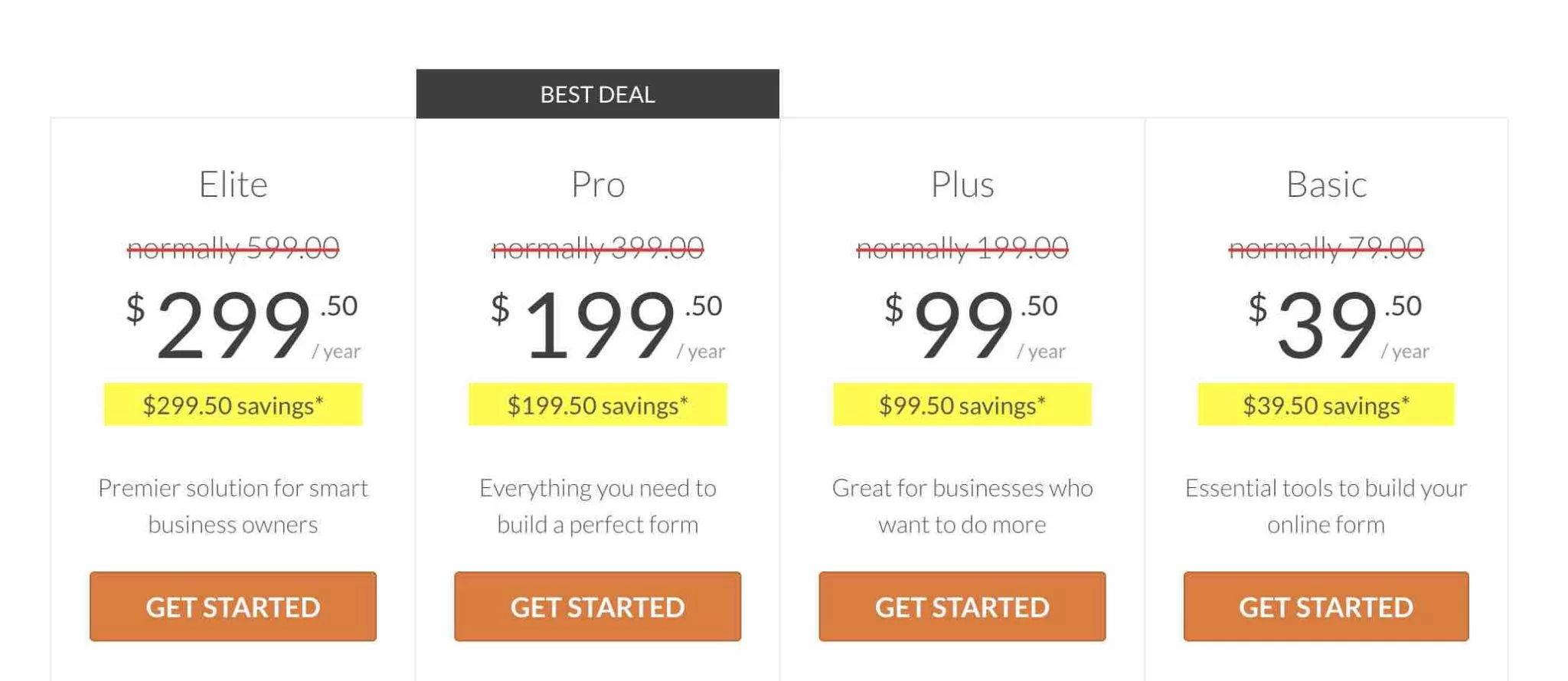
Wie Sie sehen, hängt die Wahl einer Lizenz in erster Linie von der Anzahl der Sites ab, auf denen Sie WPForms verwenden möchten.
Aber das ist nicht alles. Abhängig von den Funktionen, die Sie implementieren möchten, und den Addons, die Sie verwenden möchten, ist eine Lizenz mehr oder weniger angemessen.
Wenn Sie beispielsweise Add-Ons benötigen, um WPForms mit Stripe oder PayPal Standard zu verbinden, bieten nur die „Pro“- und „Elite“-Lizenzen diese beiden Add-Ons an.
Möchten Sie Ihr Formular in Ihr bevorzugtes CRM (HubSpot oder Salesforce) integrieren? Selbst wenn Sie vorhaben, WPForms auf einer einzelnen Website zu verwenden, müssen Sie dafür mit der „Elite“-Lizenz beginnen und fast 300 US-Dollar pro Jahr bezahlen.
Wie ein Leser zu Recht darauf hingewiesen hat, gelten die von WPForms angebotenen Aktionspreise nur für das erste Jahr. Auf diese Information, die durch ein kleines Sternchen auf der Preistabelle gekennzeichnet ist, muss man ein Auge haben.
Mit anderen Worten, wenn Sie Ihre Lizenz nach einem Jahr erneuern möchten (um weiterhin von Support und Updates zu profitieren), zahlen Sie den vollen Preis. Das sind 79 $/Jahr für die Basic-Lizenz ab dem 2. Jahr. Oder $599/Jahr für die Elite-Lizenz.
Unsere abschließende Meinung zu WPForms
WPForms ist ein sehr interessantes Plugin, das mehrere Vorteile, aber auch mehrere Nachteile vereint, die wir entwickeln werden.
Leistungsstark, flexibel und für Anfänger geeignet, ist #WPForms eines der führenden Plugins im #WordPress-Ökosystem, um ein Formular in 5 Minuten zu entwerfen.
Stärken von WPForms
- Ein sehr einfach zu bedienendes Plugin.
- Die Benutzeroberfläche und die Ergonomie.
- Der Drag-and-Drop-Formularersteller.
- Die zahlreichen Vorlagen, um zu vermeiden, dass Sie beim Starten Ihres Formulars bei Null anfangen.
- Der nativ integrierte Spamschutz.
- Die Möglichkeit, fast jede Art von Formular zu erstellen, das Sie sich vorstellen können: Kontakt, Zahlung, Abonnement, Angebot usw.
- Die vielen Funktionen, mit denen Sie ein Formular in vollem Umfang (in Premium) mit wesentlichen Optionen wie zum Beispiel bedingter Logik anpassen können.
- Integration mit mehreren Seitenerstellern (Elementor, Divi Builder).
- Regelmäßige Updates und sehr gute Dokumentation.
Schwächen von WPForms
- Die kostenlose Version stößt schnell an ihre Grenzen. Sie können sich nur auf 10 Standardfelder verlassen und es wird nur die Integration mit Constant Contact angeboten. Letzteres ist nicht das beliebteste E-Mail-Marketing-Tool auf dem Markt.
- Es ist unmöglich, ein einzelnes Addon zu aktivieren: Es ist eine Schande, sie nicht einzeln vermarktet zu haben.
- Standardmäßig erben Ihre Formulare den Stil Ihres Designs. Das ist eine gute Sache, aber um sie anzupassen, haben Sie keine spezielle Option und müssen CSS-Code hinzufügen. Wenn Sie diese Sprache beherrschen, ist O.-K. Wenn Sie dies nicht tun, können Sie kämpfen.
- Der Preis der Premium-Version. Die „Basic“-Lizenz ist weiterhin in den Optionen eingeschränkt (es wird nur ein Addon angeboten). Um von allen Add-Ons von WPForms zu profitieren, müssen Sie sich für die „Elite“-Lizenz (299,50 $/Jahr) entscheiden. Und wenn Sie Ihre Lizenz nach dem 2. Jahr erneuern möchten, ist der Preis fast unerschwinglich (fast 600 $ für die „Elite“-Lizenz)!
Für wen ist WPForms?
Aufgrund seiner einfachen Verwendung ist WPForms ein Plugin, das perfekt für Anfänger geeignet ist, die ihre ersten Kontaktformulare erstellen möchten .
Erfahrenere Techniker und Vermarkter werden auch von der Vielzahl der Optionen, die das Plugin bietet, sowie von den Hooks zum Anpassen und Erweitern der Funktionen des Plugins mit Code verführt.
Die kostenlose Version wird für Leute ausreichen, die sehr schnell und ohne großen Aufwand ein einfaches Kontaktformular erstellen möchten, ohne dessen Aussehen wirklich anpassen zu müssen. Im Vergleich dazu ist die Benutzeroberfläche von WPForms immer noch einladender als die eines seiner Konkurrenten, Contact Form 7.
Für fortgeschrittenere Anforderungen (Marketing, Vertrieb usw.) wird die Premium-Version schnell unverzichtbar. Aber es gibt einen Nachteil, wenn Sie es voll ausnutzen möchten: seinen Preis. Eine Alternative zum Kontaktformular von WPForms wie zum Beispiel Gravity Forms (Affiliate-Link) wird genauso leistungsfähig und billiger sein.
Laden Sie WPForms herunter:
Sind Sie Ihrerseits ein WPForms-Fan? Teilen Sie Ihre Meinung zu diesem Plugin in den Kommentaren mit.